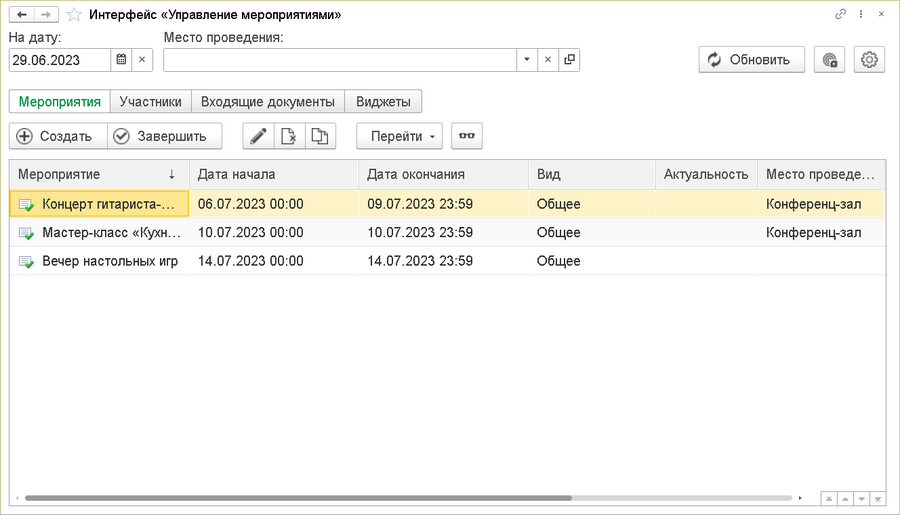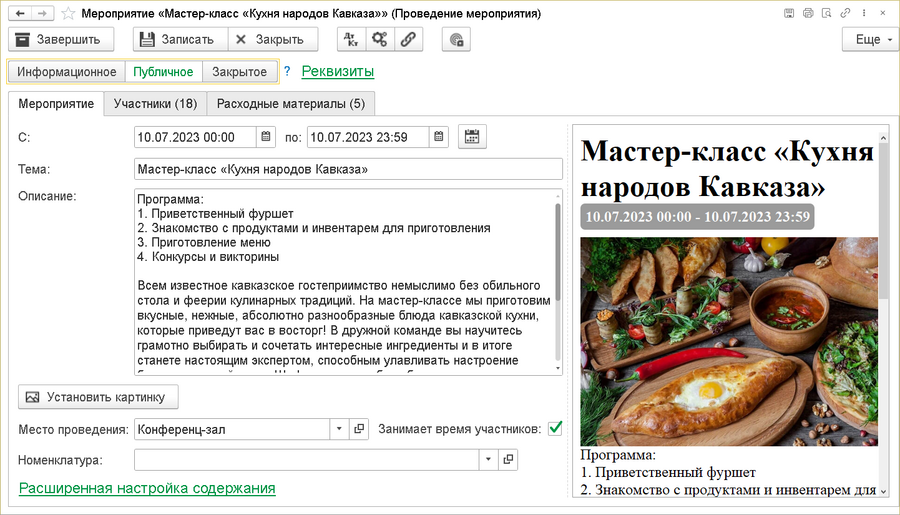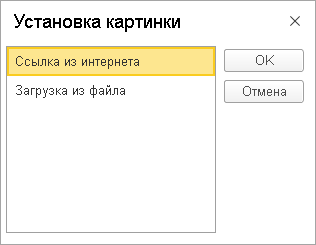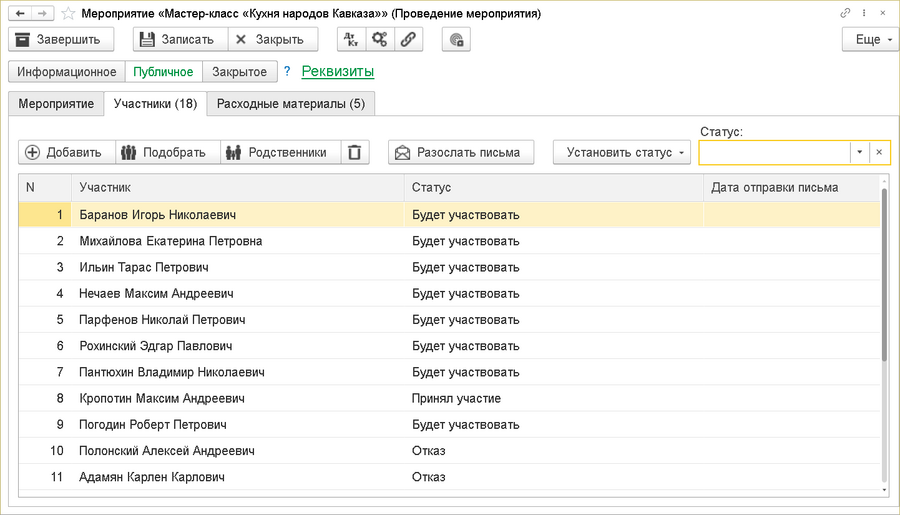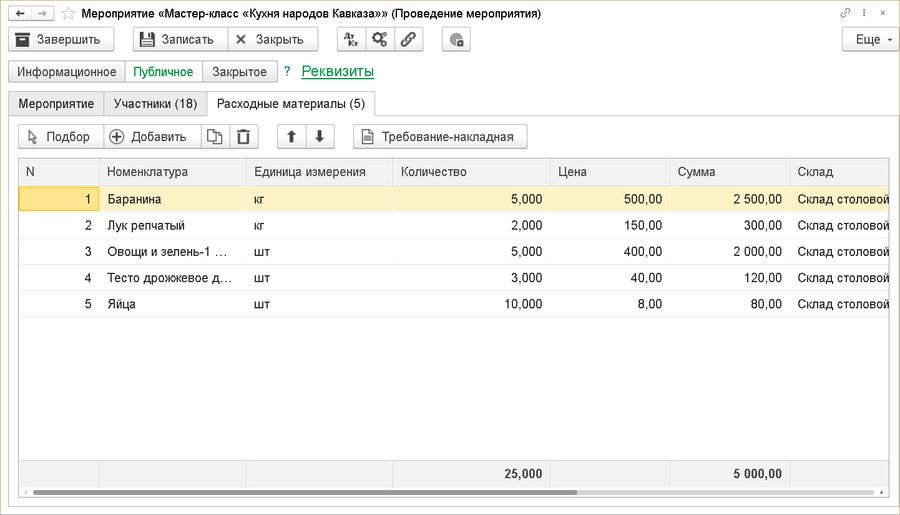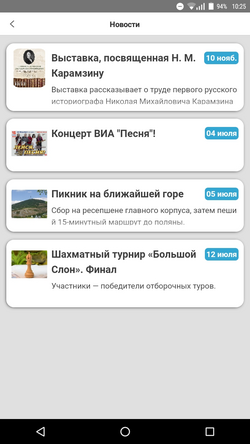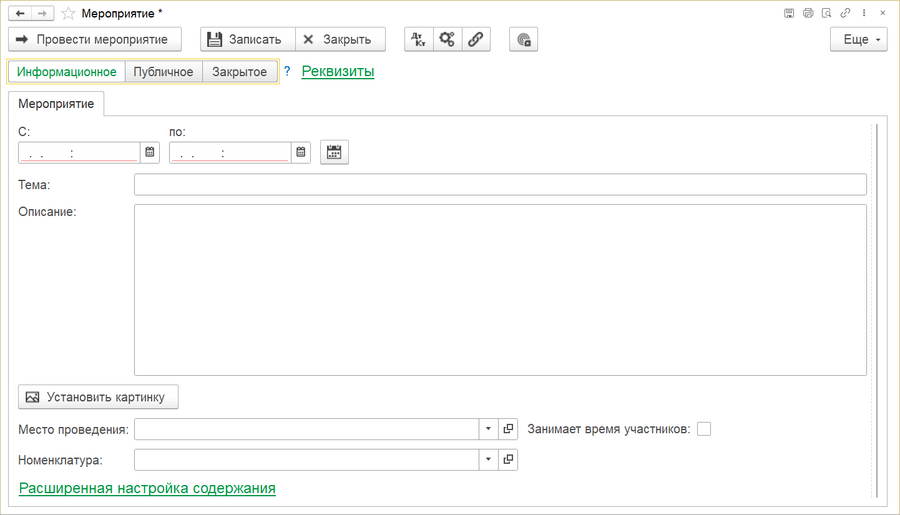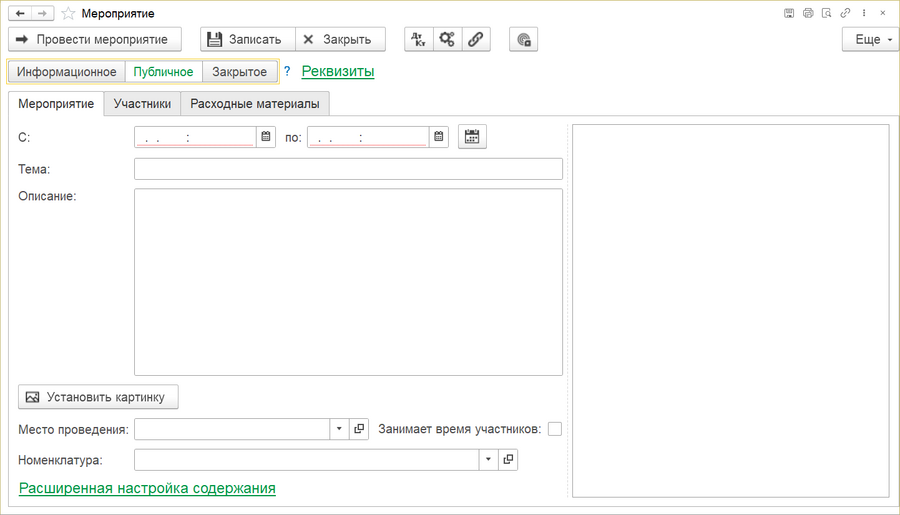Документ "Мероприятие" (КУС) — различия между версиями
| Строка 27: | Строка 27: | ||
# Нажмите кнопку '''Провести мероприятие'''. После этого мероприятие перейдет на этап «Проведение мероприятия» и отобразится в [[Мобильное приложение «Кинт: Гость» (КУС)|мобильном приложении «Кинт:Гость»]] у всех текущих гостей санатория. | # Нажмите кнопку '''Провести мероприятие'''. После этого мероприятие перейдет на этап «Проведение мероприятия» и отобразится в [[Мобильное приложение «Кинт: Гость» (КУС)|мобильном приложении «Кинт:Гость»]] у всех текущих гостей санатория. | ||
#: [[Файл:6Раздел Новости.png|border|250px]] | #: [[Файл:6Раздел Новости.png|border|250px]] | ||
| − | # | + | # После проведения мероприятия в созданном документе отметьте участников мероприятия во вкладке «Участники» |
# Завершите мероприятие нажатием кнопки '''Завершить'''. | # Завершите мероприятие нажатием кнопки '''Завершить'''. | ||
# Посмотреть данные по мероприятиям можно в соответствующем отчете [[Отчет «Состояние мероприятий»|«Состояние мероприятий»]] | # Посмотреть данные по мероприятиям можно в соответствующем отчете [[Отчет «Состояние мероприятий»|«Состояние мероприятий»]] | ||
== Форма документа == | == Форма документа == | ||
'''Провести мероприятие''' — переводит мероприятие в статус «Проведение мероприятия», после чего оно появляется в ленте новостей. | '''Провести мероприятие''' — переводит мероприятие в статус «Проведение мероприятия», после чего оно появляется в ленте новостей. | ||
| + | |||
'''Завершить''' — завершает проведение мероприятия, после чего оно исчезает из ленты новостей. | '''Завершить''' — завершает проведение мероприятия, после чего оно исчезает из ленты новостей. | ||
| − | + | ||
| + | [[Файл:Режим считывания электронной карты.png|border]] — позволяет считывать QR-код гостя для отметки участия в мероприятии. | ||
| + | |||
| + | В форме документа «Мероприятие» присутствует переключатель видов мероприятия: | ||
| + | * Информационное — отображается в ленте новостей и в мобильном приложении для всех гостей. Нельзя выбирать и отмечать участников, а также выбирать расходные материалы. | ||
| + | *: [[Файл:Мероприятие информационное форма.png|900px]] | ||
| + | * Публичное — доступно заполнение участников и расходных материалов. Отображается в ленте новостей и мобильном приложении. | ||
| + | * Закрытое — доступно заполнение участников и расходных материалов. Не отображается в ленте новостей и мобильном приложении. Используется преимущественно для назначения мероприятия среди сотрудников. | ||
| + | В подменю '''Реквизиты''' можно назначать организаторов мероприятия и написать комментарий. В поле '''Порядок''' можно прописать, на каком месте будет стоять данное мероприятие в ленте новостей (минимальное место — «0»). | ||
=== Вкладка «Мероприятие» === | === Вкладка «Мероприятие» === | ||
В левой части вкладки находятся основные поля для заполнения данных по мероприятию. В правой части — HTML-форма для отображения внешнего вида редактируемого мероприятия. | В левой части вкладки находятся основные поля для заполнения данных по мероприятию. В правой части — HTML-форма для отображения внешнего вида редактируемого мероприятия. | ||
| − | : [[]] | + | : [[Файл:Мероприятие форма.png|900px]] |
'''Установить картинку''' — позволяет установить картинку для мероприятия. Картинку можно загрузить с рабочего места пользователя, либо добавить по ссылке из интернета. | '''Установить картинку''' — позволяет установить картинку для мероприятия. Картинку можно загрузить с рабочего места пользователя, либо добавить по ссылке из интернета. | ||
| + | |||
'''Занимает время участников''' — если активно, то никакие услуги не будут назначаться гостю на время проведения мероприятия, в котором он участвует. | '''Занимает время участников''' — если активно, то никакие услуги не будут назначаться гостю на время проведения мероприятия, в котором он участвует. | ||
| + | |||
'''Расширенная настройка содержания''' — позволяет добавлять новые элементы содержания, например, цену, и менять их местами. | '''Расширенная настройка содержания''' — позволяет добавлять новые элементы содержания, например, цену, и менять их местами. | ||
=== Вкладка «Участники» === | === Вкладка «Участники» === | ||
| − | : [[]] | + | : [[Файл:Интерфейс управление мероприятиями участники.png|900px]] |
'''Родственники''' — при нажатии добавляет в список всех родственников из карточки физлица. | '''Родственники''' — при нажатии добавляет в список всех родственников из карточки физлица. | ||
| + | |||
'''Разослать письма''' — открывает форму рассылки сообщений, где можно выбрать гостей, кому отправить уведомление о мероприятии. | '''Разослать письма''' — открывает форму рассылки сообщений, где можно выбрать гостей, кому отправить уведомление о мероприятии. | ||
| + | |||
'''Установить статус''' — устанавливает необходимый статус выделенному гостю. Работает при выделении одновременно нескольких строк. | '''Установить статус''' — устанавливает необходимый статус выделенному гостю. Работает при выделении одновременно нескольких строк. | ||
| + | === Вкладка «Расходные материалы» === | ||
| + | :[[Файл:Интерфейс управление мероприятиями расходные.png|900px]] | ||
== История изменений, ссылки сюда == | == История изменений, ссылки сюда == | ||
{{:Служебная:Whatlinkshere/Документ "Мероприятие" (КУС)}} | {{:Служебная:Whatlinkshere/Документ "Мероприятие" (КУС)}} | ||
Версия 09:56, 7 июля 2023
Интерфейс «Управление мероприятиями» позволяет пользователю создавать документ «Мероприятие», оформлять его содержимое и отмечать участников.
Интерфейс мероприятий находится в разделе ДОКУМЕНТООБОРОТ — УЧЕТ МЕРОПРИЯТИЙ или его можно найти поиском по интерфейсу.
Содержание
Создание мероприятия
- Откройте интерфейс «Управление мероприятиями»
- Нажмите кнопку Создать
- Выберите тип мероприятия и период его проведения
- Введите наименование мероприятия
- Заполните описание.
- При необходимости добавьте изображение, нажав кнопку «Установить картинку». Откроется окно, где можно будет выбрать, откуда установить изображение:
- Раскройте подменю «Реквизиты» и добавьте других организаторов, если необходимо. Они смогут редактировать мероприятие.
- Поля «Организация» и «Автор» заполняются автоматически.
- Напишите комментарий, если необходимо.
- Выберите место проведения мероприятия и используемую номенклатуру.
- Отметьте галочкой, займет ли мероприятие время у гостей.
- При необходимости измените порядок чередования элементов содержания с помощью подменю «Расширенная настройка содержания».
- Добавьте участников во вкладке «Участники». При необходимости добавьте в список родственников гостя, проставьте один из доступных статусов и разошлите письма с уведомлением.
- Добавьте расходные материалы во вкладке «Расходные материалы» и сформируйте требование-накладную.
- Нажмите кнопку Провести мероприятие. После этого мероприятие перейдет на этап «Проведение мероприятия» и отобразится в мобильном приложении «Кинт:Гость» у всех текущих гостей санатория.
- После проведения мероприятия в созданном документе отметьте участников мероприятия во вкладке «Участники»
- Завершите мероприятие нажатием кнопки Завершить.
- Посмотреть данные по мероприятиям можно в соответствующем отчете «Состояние мероприятий»
Форма документа
Провести мероприятие — переводит мероприятие в статус «Проведение мероприятия», после чего оно появляется в ленте новостей.
Завершить — завершает проведение мероприятия, после чего оно исчезает из ленты новостей.
![]() — позволяет считывать QR-код гостя для отметки участия в мероприятии.
— позволяет считывать QR-код гостя для отметки участия в мероприятии.
В форме документа «Мероприятие» присутствует переключатель видов мероприятия:
- Информационное — отображается в ленте новостей и в мобильном приложении для всех гостей. Нельзя выбирать и отмечать участников, а также выбирать расходные материалы.
- Публичное — доступно заполнение участников и расходных материалов. Отображается в ленте новостей и мобильном приложении.
- Закрытое — доступно заполнение участников и расходных материалов. Не отображается в ленте новостей и мобильном приложении. Используется преимущественно для назначения мероприятия среди сотрудников.
В подменю Реквизиты можно назначать организаторов мероприятия и написать комментарий. В поле Порядок можно прописать, на каком месте будет стоять данное мероприятие в ленте новостей (минимальное место — «0»).
Вкладка «Мероприятие»
В левой части вкладки находятся основные поля для заполнения данных по мероприятию. В правой части — HTML-форма для отображения внешнего вида редактируемого мероприятия.
Установить картинку — позволяет установить картинку для мероприятия. Картинку можно загрузить с рабочего места пользователя, либо добавить по ссылке из интернета.
Занимает время участников — если активно, то никакие услуги не будут назначаться гостю на время проведения мероприятия, в котором он участвует.
Расширенная настройка содержания — позволяет добавлять новые элементы содержания, например, цену, и менять их местами.
Вкладка «Участники»
Родственники — при нажатии добавляет в список всех родственников из карточки физлица.
Разослать письма — открывает форму рассылки сообщений, где можно выбрать гостей, кому отправить уведомление о мероприятии.
Установить статус — устанавливает необходимый статус выделенному гостю. Работает при выделении одновременно нескольких строк.
Вкладка «Расходные материалы»
История изменений, ссылки сюда
- API (Кинт) (← ссылки)
- Релиз 23.05 (КУС) — Реализация по оказанным услугам и сбор отзывов (LTS) (← ссылки)
- Интерфейс «Управление мероприятиями» (← ссылки)
- Релиз 23.08 (КУС) — Кинт: Медсестра и заявка на изменение стоимости (← ссылки)
- Релиз 23.09 (КУС) — Лаборатория (← ссылки)
- Релиз 23.10 (КУС) — Учет агентов (← ссылки)
- Релиз 23.11 (КУС) — Интеграции ЕГИСЗ и СИТИЛАБ (LTS) (← ссылки)